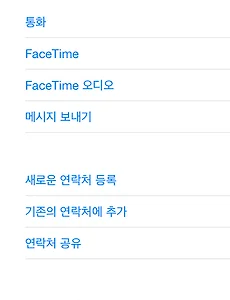 아이폰에서 스팸,받기 싫은 전화,문자 발신자 차단 기능 사용하는 방법과 차단 해제
더콜 스팸 전화번호부(thecall.co.kr)-안드로이드, 아이폰 스마트폰에서 대출, 금융, 보험등의 전화를 차단, 수신거부하는 앱 안드로이드폰같은 경우 spam전화나 문자를 쉽게 차단하는 앱들이 많지만, 아이폰에서는 예전에 더콜스팸이나 스팸전화DB(Missed-call.com), T스팸필터링, 올레스팸차단 등의 앱들이 있기는 하지만, ios6, ios7로 업데이트가되면서 제대로 작동을 하지 않습니다. iphone이 꼬진게 아니라, android와 apple ios의 정책때문에 그런듯한데, 뭐 그렇다고 전혀 사용을 할수 없는것은 아니고, 아이폰자체의 발신자 차단 기능을 사용하면 반복적으로 오는 전화는 차단이 가능합니다. 전화가 문자가 오는 경우 해당 번호의 정보에 들어가면 위와 같은 화면이 나오는데, ..
2013. 11. 14.
아이폰에서 스팸,받기 싫은 전화,문자 발신자 차단 기능 사용하는 방법과 차단 해제
더콜 스팸 전화번호부(thecall.co.kr)-안드로이드, 아이폰 스마트폰에서 대출, 금융, 보험등의 전화를 차단, 수신거부하는 앱 안드로이드폰같은 경우 spam전화나 문자를 쉽게 차단하는 앱들이 많지만, 아이폰에서는 예전에 더콜스팸이나 스팸전화DB(Missed-call.com), T스팸필터링, 올레스팸차단 등의 앱들이 있기는 하지만, ios6, ios7로 업데이트가되면서 제대로 작동을 하지 않습니다. iphone이 꼬진게 아니라, android와 apple ios의 정책때문에 그런듯한데, 뭐 그렇다고 전혀 사용을 할수 없는것은 아니고, 아이폰자체의 발신자 차단 기능을 사용하면 반복적으로 오는 전화는 차단이 가능합니다. 전화가 문자가 오는 경우 해당 번호의 정보에 들어가면 위와 같은 화면이 나오는데, ..
2013. 11. 14.
 소니 캠코더 HDR-PJ380 구입 리뷰와 사용방법, 사양(hdr-cx380 제품에 프로젝터 기능)
요즘 유튜브에 동영상을 찍어 올리고, 블로그 리뷰에도 가급적 동영상을 첨부해서 올리고 있는데, 아이폰5와 파나소닉 WA2라는 제품이 일반촬영에서는 별문제가 없지만, 책상위에서 찍으려고하면 화각이 좁아서 제대로 촬영을 하기 힘들더군요. 파나소닉 HX-WA2 full HD 방수캠코더 구입 사용기, 20만원대의 가격에 여름철 물놀이,바캉스에 좋은 추천 제품 리뷰 아이폰5 (iPhone5, 4s) 파노라마 사진촬영 기능으로 찍은 북한산 설경과 서울시 전경 모습과 잘 찍는 방법 제가 카메라쪽은 잘 몰라서 이걸 뭐라고 표현해야 하나 했는데, 화각이라고 한다고 하는데, 같은 위치에서 촬영을 할때 화각이 작을수록 더 넓은 화면을 담을수 있는데, iphone5나 wa2나 35mm정도인데, 이 제품은 26.8mm로 책상위..
2013. 11. 11.
소니 캠코더 HDR-PJ380 구입 리뷰와 사용방법, 사양(hdr-cx380 제품에 프로젝터 기능)
요즘 유튜브에 동영상을 찍어 올리고, 블로그 리뷰에도 가급적 동영상을 첨부해서 올리고 있는데, 아이폰5와 파나소닉 WA2라는 제품이 일반촬영에서는 별문제가 없지만, 책상위에서 찍으려고하면 화각이 좁아서 제대로 촬영을 하기 힘들더군요. 파나소닉 HX-WA2 full HD 방수캠코더 구입 사용기, 20만원대의 가격에 여름철 물놀이,바캉스에 좋은 추천 제품 리뷰 아이폰5 (iPhone5, 4s) 파노라마 사진촬영 기능으로 찍은 북한산 설경과 서울시 전경 모습과 잘 찍는 방법 제가 카메라쪽은 잘 몰라서 이걸 뭐라고 표현해야 하나 했는데, 화각이라고 한다고 하는데, 같은 위치에서 촬영을 할때 화각이 작을수록 더 넓은 화면을 담을수 있는데, iphone5나 wa2나 35mm정도인데, 이 제품은 26.8mm로 책상위..
2013. 11. 11.